在数字化时代,屏保不仅是保护显示器的工具,更是用户个性化的重要展示方式。通过更换屏保,用户可以表达个人风格、审美以及兴趣,让枯燥的工作环境增添几分活力。本文将详细介绍如何更换电脑屏保的步骤及个性化设置,帮助你提升计算机的使用体验。
首先,让我们了解一下屏保的基本概念。屏保,或称为屏幕保护程序,原本是为了解决长时间显示同一画面而产生的烧屏现象而设计的。如今,屏保不仅具备保护显示器的功能,还可以通过静态图像、动画、实用工具和游戏等多种形式,让用户的电脑更具个性。
在更换屏保的过程中,Windows和Mac操作系统都提供了简单直接的设置选项。以下是详细步骤:
Windows系统屏保更换步骤
打开设置:点击屏幕左下角的“开始”菜单,选择“设置”图标(齿轮形状)。
个性化设置:在设置界面中选择“个性化”。
锁屏界面:在左侧菜单中点击“锁屏界面”,找到“屏保设置”。
更改屏保:点击“屏保设置”,在下拉菜单中选择想要的屏保类型。
设置启动时间:选择5-10分钟后启动屏保。
预览与应用:点击“预览”按钮查看效果,满意后点击“应用”保存设置。
Mac系统屏保更换步骤
打开系统偏好设置:点击屏幕左上角的苹果图标,选择“系统偏好设置”。
桌面与屏保:在偏好设置中找到“桌面与屏保”,点击进入。
选择屏保选项卡:切换到“屏保”选项卡后,选择左侧的屏保类型。
设置启动时间:一般建议设置为5分钟。
保存设置:关闭偏好设置窗口,设置将自动保存。
除了使用系统自带的屏保,用户还可以下载和安装第三方屏保,从而进一步丰富个性化选项。以下是下载和安装新屏保的步骤:
Windows系统下载新屏保
访问屏保下载网站:通过浏览器搜索“免费屏保下载”,选择信誉良好的网站。
选择并下载屏保:浏览找到您感兴趣的屏保并点击下载。
安装并设置新屏保:下载完成后双击文件,按提示安装,最后在屏保设置中选择新安装的屏保。
Mac系统下载新屏保
访问屏保下载网站:搜索“Mac屏保下载”,找到可信的网站。
选择并下载:找到感兴趣的屏保,点击下载。
安装并设置新屏保:打开下载的.dmg文件,按照提示进行安装,最后在“桌面与屏保”设置中选择新下载的屏保。
在个性化设置中,用户可以进行多种调整,使屏保更符合个人风格:
更改屏保图像:尤其对于静态图像屏保,可以选择自己喜欢的图片。
调整效果:动画屏保允许用户设置效果的速度和方向,增强视觉吸引力。
添加音乐:某些屏保支持背景音乐,用户可以选择自己的音乐文件。
设置密码保护:为了保护隐私,可以启用屏保密码保护,增强安全性。
使用这些方法,你不仅能改变屏保,享受视觉的愉悦,还能在工作和生活中展现个性与创造力。屏保的设置是一个简单却充满乐趣的过程,帮助用户在日常生活中注入一丝个性化。
结论
更换屏保并进行个性化设置,不仅能保护计算机的显示器,还能让你的工作环境更具活力和美感。希望本文的指南能够帮助你更轻松地找到自己喜欢的屏保,让你的计算机终端焕然一新。返回搜狐,查看更多